Comment installer un clavier tiers iOS 8 comme celui par défaut
 Eric
Eric- Il y a 11 ans (Màj il y a 11 ans)
- 💬 2 coms
- 🔈 Écouter
![]() Aujourd'hui, nous allons voir comment installer un clavier tiers iOS 8 comme celui par défaut.
Aujourd'hui, nous allons voir comment installer un clavier tiers iOS 8 comme celui par défaut.
Comme d'habitude sur iPhoneSoft, voici donc une nouvelle astuce pour les débutants qui vient garnir la section iPhone facile... (voir tous nos tutos iPhone Facile)
Ces petites astuces aident souvent les débutants, mais peuvent également parfois surprendre les plus experts d'entre nous ! Pour les débutants, voici notre lexique pour iPhone, iPod et iPad. Enfin si vous rencontrez des problèmes ou voulez partager vos expériences, n'hésitez pas à vous diriger vers le forum.
Avant tout, sachez qu'un clavier iOS 8 se télécharge comme une application lambda sur l'App Store. Les claviers possèdent donc tous une icône, qui permet souvent d'accéder à des pages de présentation, d'aide et de réglages.
Prenez par exemple Clavier SwiftKey (Lien App Store) qui est très bon. Une fois installé, il vous suffit d'activer le clavier. Rendez-vous dans l'application Réglages, puis "Claviers" et "Ajouter un clavier". Les claviers tiers possèdent leur section comme vous le voyez ci-dessous.
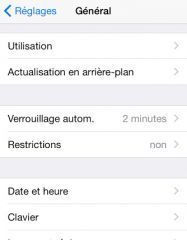
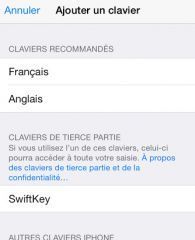
Appuyez alors sur le clavier de votre choix pour sélectionner le type de présentation et la langue. Apple vous prévient alors que tout ce que vous taperez sera susceptible d'être envoyé à l'éditeur du clavier. Il faut donc choisir des marques de confiance et/ou ne rien taper de confidentiel !
L'option "Permettre un accès complet" va ouvrir l'utilisation de ce clavier à l'intégralité des applications utilisées sur votre iPhone, iPod touch ou iPad. Pour en profiter, vous n'avez plus qu'à vous rendre dans une application permettant la saisie de texte, comme Notes par exemple. Pour basculer du clavier standard à l'un des autres claviers paramétrés, il vous sufit d'appuyer sur la touche "Globe" à gauche de la barre d'espace.
Enfin (on arrive au point qui nous intéresse dans ce tutoriel), pour le mettre comme clavier par défaut, il vous suffit de le placer en haut de liste, le défilement se fait dans l'ordre de la liste, à vous de faire l'ordonner selon votre choix grâce au bouton "Modifier" !
Télécharger gratuitement Clavier SwiftKey
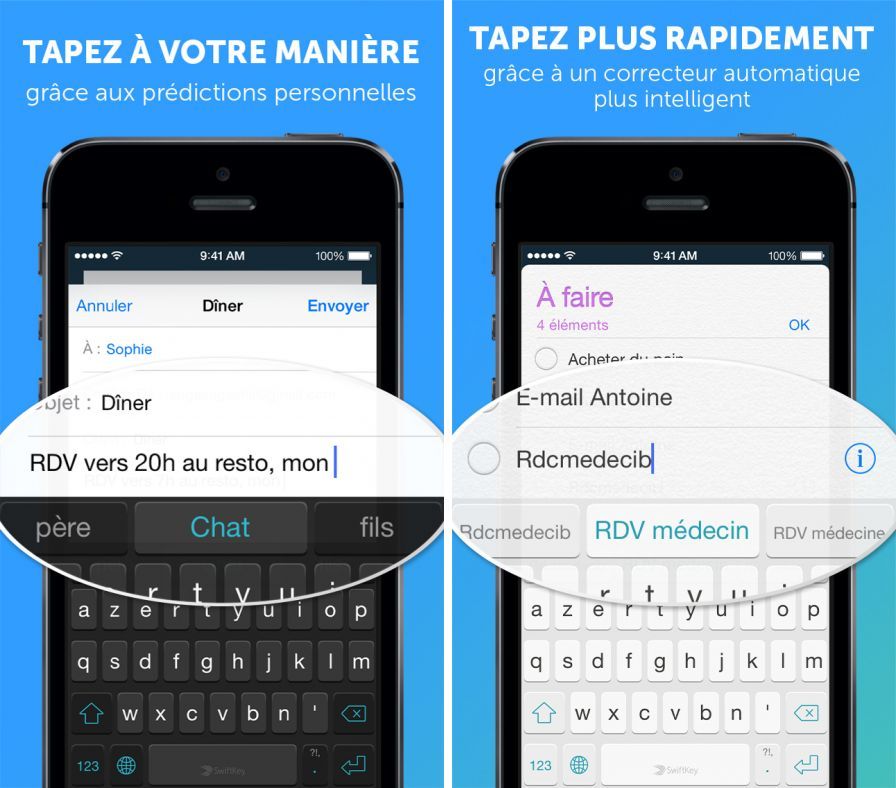

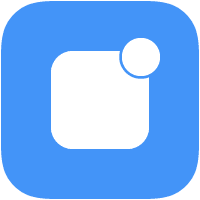 Comment modifier le son des notifications par défaut de l'iPhone
Comment modifier le son des notifications par défaut de l'iPhone

















